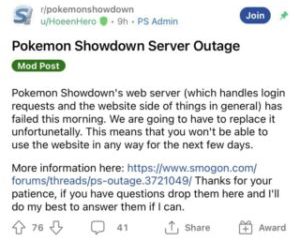One UI 4.1.1 และ One UI 5.0 กำลังเปลี่ยนเกมการทำงานแบบมัลติทาสก์และมือถือครั้งใหญ่ อย่างที่พวกคุณบางคนทราบ One UI เวอร์ชันล่าสุดของ Samsung ได้เพิ่มทาสก์บาร์ใหม่และมีประโยชน์มาก ซึ่งเราได้สำรวจในคำแนะนำล่าสุด แต่นั่นเป็นเพียงส่วนหนึ่งของสมการเท่านั้น ด้วย One UI 4.1.1 บริษัทยังได้แนะนำวิธีที่ดีกว่าในการเปิดใช้ ใช้งาน และจัดการแอป Multi-Window และการเปลี่ยนแปลงที่ค่อนข้างละเอียดอ่อนเหล่านี้ได้ส่งผลกระทบต่อประสบการณ์ของผู้ใช้ในทางที่ดี นี่คือทั้งหมดที่คุณต้องรู้เกี่ยวกับ Multi-Window ใน One UI เวอร์ชันล่าสุดของ Samsung
ก่อนที่เราจะเริ่มต้น เราควรพูดถึงว่าเราได้ใช้ Galaxy Tab S7 FE ที่ใช้ One UI 4.1.1 สำหรับภาพหน้าจอ และการบันทึกหน้าจอคุณสามารถดูด้านล่าง อย่างไรก็ตาม วิธีการเดียวกันนี้ใช้ได้กับแท็บเล็ตอื่นๆ และอุปกรณ์ Galaxy Z Fold ที่ใช้ One UI 4.1.1 และยกเว้นสิ่งใดก็ตามที่เกี่ยวข้องกับทาสก์บาร์ ซึ่งไม่มีในอุปกรณ์ที่มีหน้าจอขนาดเล็ก — เรือธง Galaxy ทุกเครื่องที่ใช้ One UI 4.1.1 หรือใหม่กว่าสามารถเพลิดเพลินกับคุณลักษณะ Multi-Window ใหม่เหล่านี้ได้เกือบทั้งหมด
วิธีการเปิดตัว แอปในมุมมองหลายหน้าต่าง
ผู้ใช้อุปกรณ์ Galaxy สามารถเปิดแอปในมุมมองหลายหน้าต่างได้หลายวิธี คลาสสิก (ก่อน One UI 4.1.1) และเป็นวิธีที่มีประสิทธิภาพน้อยที่สุดคือการเปิดแอปแรก ย่อให้เหลือหน้าจอแอปล่าสุด จากนั้นแตะไอคอนของแอปในแอปล่าสุด แล้วเลือก”เปิดในหน้าจอแยก ดู.”ผู้ใช้จะพบกับรายการแอป และการแตะแอปหนึ่งจะเป็นการเปิดแอปดังกล่าวในส่วนที่สองของหน้าจอ
วิธีที่มีประสิทธิภาพมากขึ้นในการเปิดแอปในมุมมองแบบแยกหน้าจอคือการใช้แถบงาน แต่ถ้านั่นไม่ใช่ตัวเลือก ก็ยังมี”การปัดนิ้วเพื่อแยกหน้าจอ”ใหม่ใน Labs ซึ่งลดขั้นตอนที่ไม่จำเป็นสองสามขั้นตอนและทำให้ Multi-Window เข้าถึงได้ง่ายขึ้นมาก หากต้องการเปิดใช้คุณลักษณะนี้ ให้เปิดแอปการตั้งค่า เข้าถึง”คุณลักษณะขั้นสูง”จากนั้นแตะ”ห้องทดลอง”และเปิดสวิตช์”เลื่อนเพื่อแยกหน้าจอ”
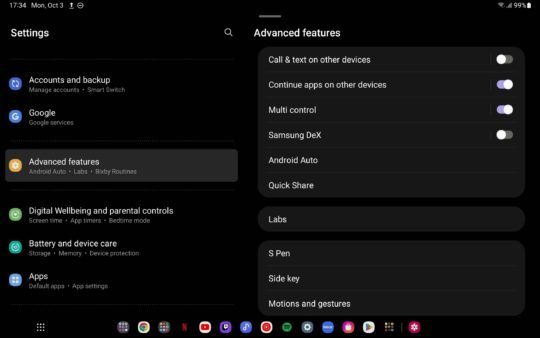
เมื่อเปิดใช้งานฟีเจอร์ Labs นี้ ผู้ใช้สามารถเปิดแอปแรกที่พวกเขาต้องการใช้ในมุมมองแบบหลายหน้าต่าง จากนั้นทำการปัดนิ้ว-เลื่อนขึ้นจากด้านล่างสุดของหน้าจอโดยใช้สองนิ้วเพื่อเข้าถึงรายการแอปแบบแบ่งหน้าจอได้อย่างรวดเร็ว
และเมื่อพูดถึงฟีเจอร์ของ Labs One UI 4.1.1 ได้เพิ่มตัวเลือกใหม่เพื่อให้มี แท็บหลายหน้าต่างจะแสดงตลอดเวลาใกล้กับขอบด้านบนของหน้าจอ แม้ว่าผู้ใช้จะเปิดแอปเพียงแอปเดียวในเบื้องหน้า การแตะที่แท็บจะแสดงเมนูเล็กๆ ที่มีปุ่มสามปุ่ม โดยหนึ่งในนั้นจะเปิดรายการแอปแบบแบ่งหน้าจอ
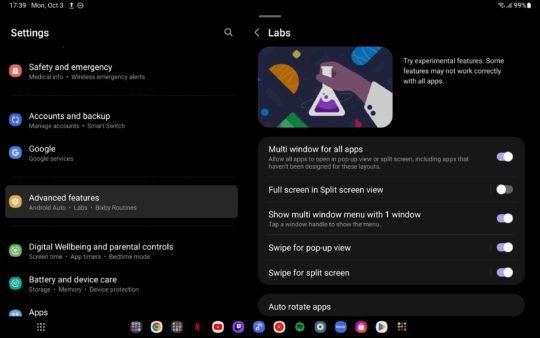
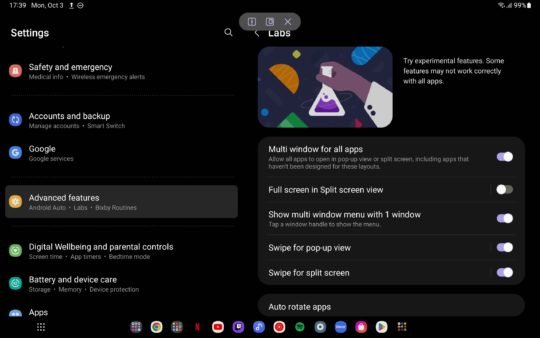
สุดท้าย หากแอปโปรดบางแอปไม่รองรับมุมมองแบบหลายหน้าต่างอย่างเป็นทางการ คุณสามารถบังคับให้เปิดในหน้าจอแยกโดยเปิดใช้งาน”หลายหน้าต่างสำหรับแอปทั้งหมด”ตัวเลือกใน Labs โปรดทราบว่าบางแอปอาจทำงานได้ดีกว่าแอปอื่นๆ และระยะทางของคุณจะแตกต่างกันไปตามแต่ละแอป
วิธีสร้างทางลัดหลายหน้าต่างเพื่อการเข้าถึงที่รวดเร็วและง่ายดาย
สม่ำเสมอ เข้าถึงมุมมองแบบแยกหน้าจอได้เร็วขึ้น ผู้ใช้อุปกรณ์ Galaxy สามารถสร้างทางลัดหลายหน้าต่างได้ ในการดำเนินการนี้ ให้แตะแฮนเดิลแบบแบ่งหน้าจอที่แยกแอปทั้งสองออกจากมุมมองหลายหน้าต่าง แล้วเมนูป๊อปอัปขนาดเล็กจะปรากฏขึ้น จากนั้น ให้แตะปุ่มรูปดาวและเลือกเพื่อสร้างทางลัดสำหรับคู่แอปของคุณบนแถบงาน หน้าจอหลัก หรือแผงขอบของแอป
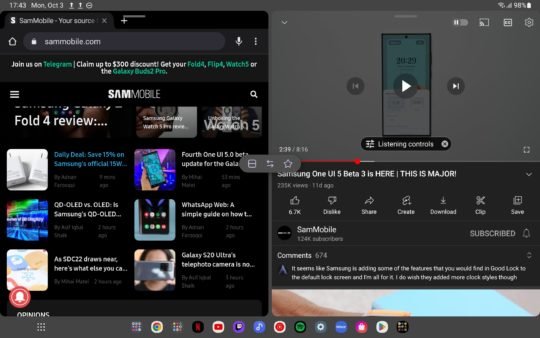
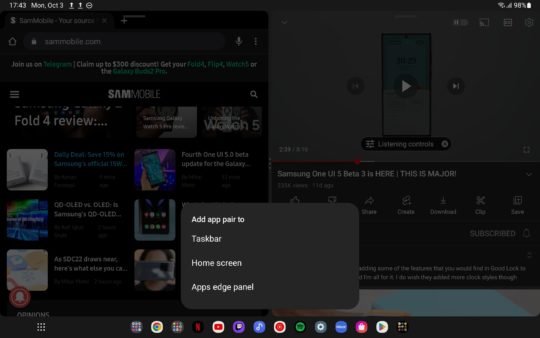
เมื่อสร้างทางลัดสำหรับคู่แอปแล้ว ผู้ใช้อุปกรณ์ Galaxy สามารถเปิดการจับคู่แอปในโหมดแยกหน้าจอได้ด้วยการแตะเพียงครั้งเดียว ของปุ่ม ต่อไปนี้คือตัวอย่างคร่าวๆ ของลักษณะการเปิดใช้ทางลัดคู่แอปผ่านแผงขอบแอป:
หมายเหตุ: การบันทึกหน้าจอส่งผลต่อประสิทธิภาพเล็กน้อย และวิดีโอด้านบนไม่ได้เป็นตัวแทนของ ประสิทธิภาพที่แท้จริงของ Galaxy Tab S7 FE ในมุมมองหลายหน้าต่าง อย่างไรก็ตาม Tab S7 FE มีอาการสะอึกในบางครั้งแม้จะไม่ได้บันทึกหน้าจอก็ตาม เป็นแท็บเล็ตระดับกลางของ Samsung ถึงกระนั้น ประสิทธิภาพก็ยังดีพอที่จะทำให้ Multi-Window เป็นคุณสมบัติที่ใช้งานได้จริง อย่างไรก็ตาม โปรดทราบว่า Multi-Window ในโทรศัพท์และแท็บเล็ต Galaxy ระดับไฮเอนด์จะทำงานได้อย่างราบรื่นมากขึ้น